SCCMにてレポートを自動作成して、メールで送付したいケースは結構あるものと思われます。
簡単な手順で実行できますので、そのやり方を紹介します。
まず、自動生成したレポートを探します。そして「サブスクリプションの作成」を行います。
※目的にあったレポートが規定のレポート群から見つからない場合には、カスタマイズして作成するのも良いですね。
あとはこのウィザードをすすめていけばよいだけ・・・なのですが、結構な環境で配信方法に「Windowsファイル共有」しか存在しないのではないでしょうか。
SCCMのレポートおよびレポート配信は完全にSQL ServerのReporting Servicesの機能を利用しています。ですので、Reporting Services上でメール配信の構成を予め行っておく必要があります。
以下が、その構成方法が書かれているページです。
残念ながら英語のみですが…。
ここでは、別途SMTPを投げつけるとメールを送信してくれるSMTPサーバーがいる場合の設定を紹介します。
SQL Server 2014 Reporting Services構成マネージャーを起動します。
SCCMが利用しているレポートサーバーインスタンスに接続します。
「電子メールの設定」に適切な設定を入力して「適用」を押します。
これでレポートサーバーへの電子メールの設定が行われました。
再度SCCMサーバーでサブスクリプションを作成します。
レポート配信手段として「電子メール」も構成可能となりました。
適宜パラーメーターを埋めます。Toの部分が「終了」になってしまっているのはローカライズのバグですね…。
配信スケジュールを設定します。
レポートパラメータを決定します。
設定したサブスクリプションはReporting Serviceのレポートマネージャーサイトから確認出来ます。
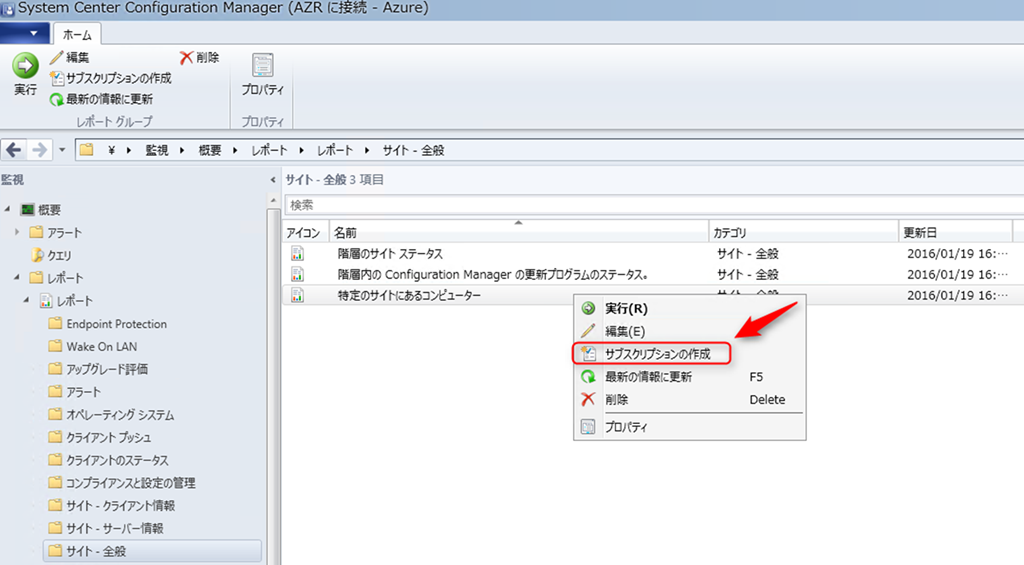

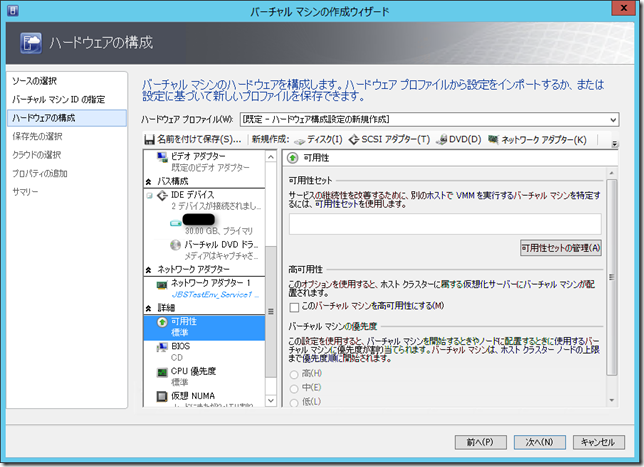
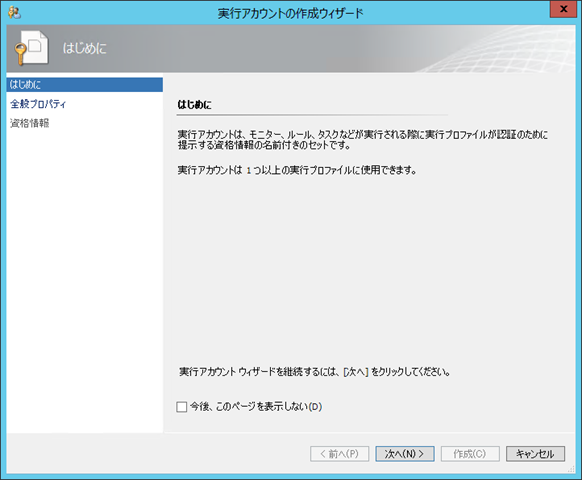
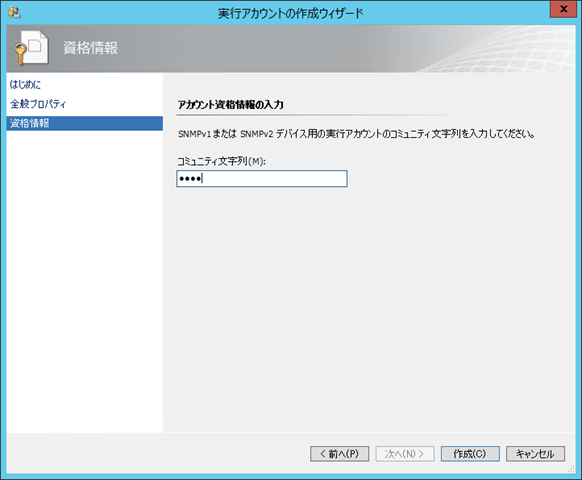
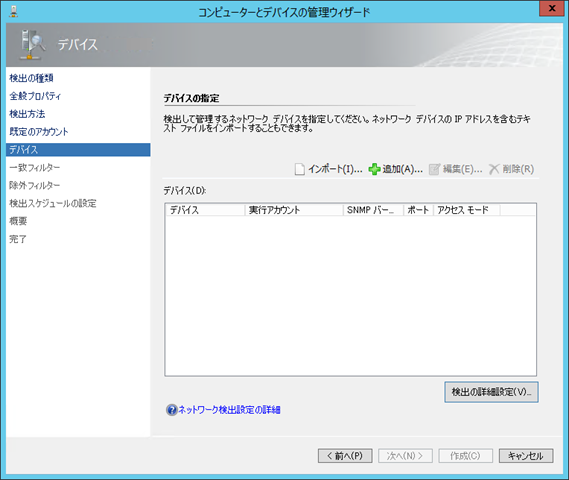
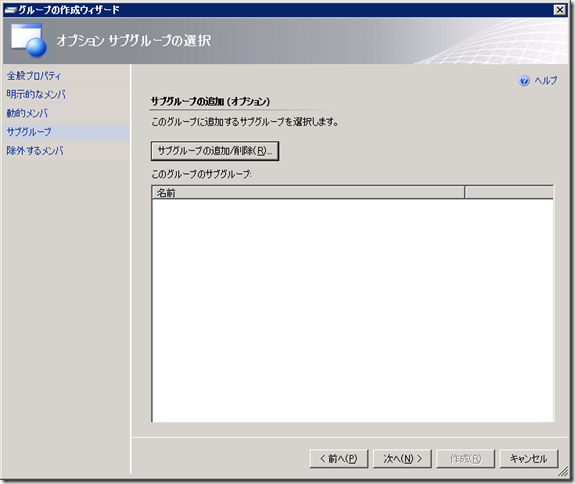
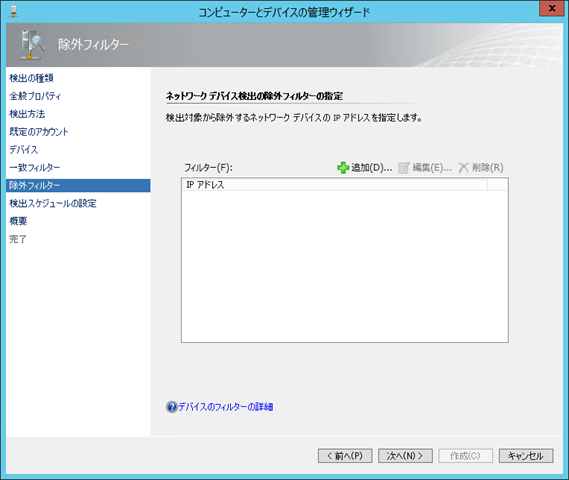
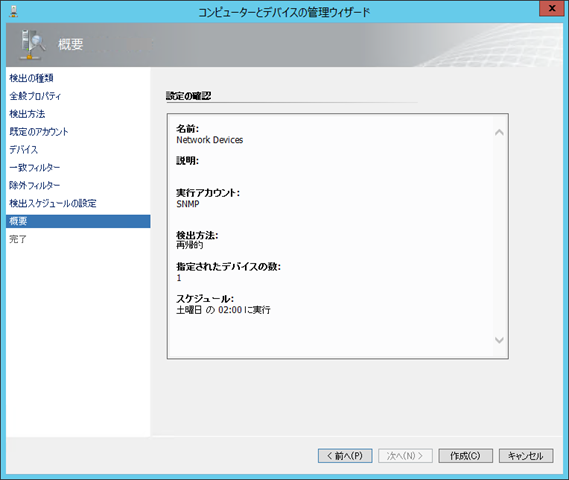
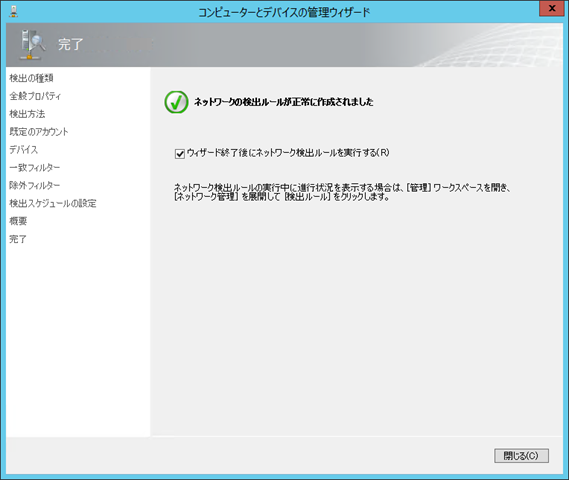
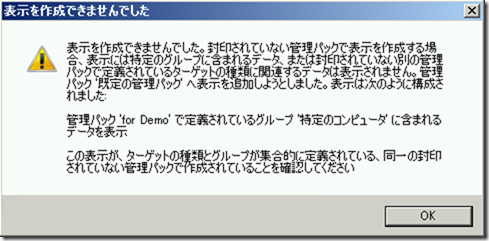
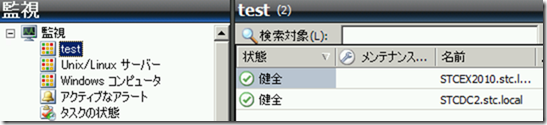
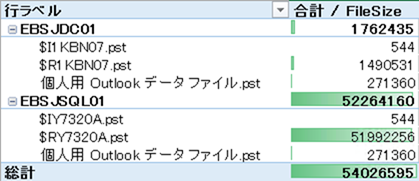
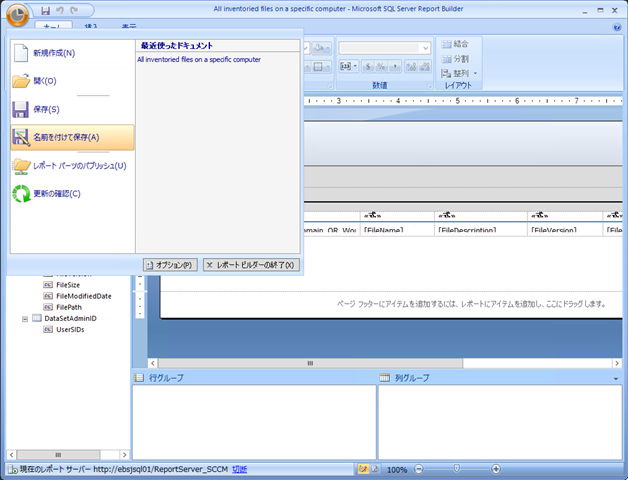
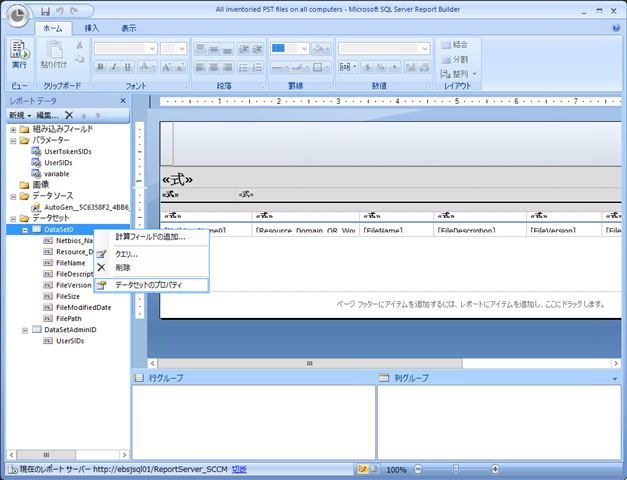
Leave a Reply